Sobre a função:
Os tickets são ocorrências que podem ser abertas manualmente pela operação de backoffice ou automaticamente quando integrados aos canais Hi Mail, Hi Phone, Hi Bot ou Hi Chat. Também podem ser enviados diretamente pelo o consumidor por meio do e-mail ou formulário preenchido na central de atendimento.
Alguns detalhes de ações e finalidades das funções do Inbox podem ser vistos abaixo:
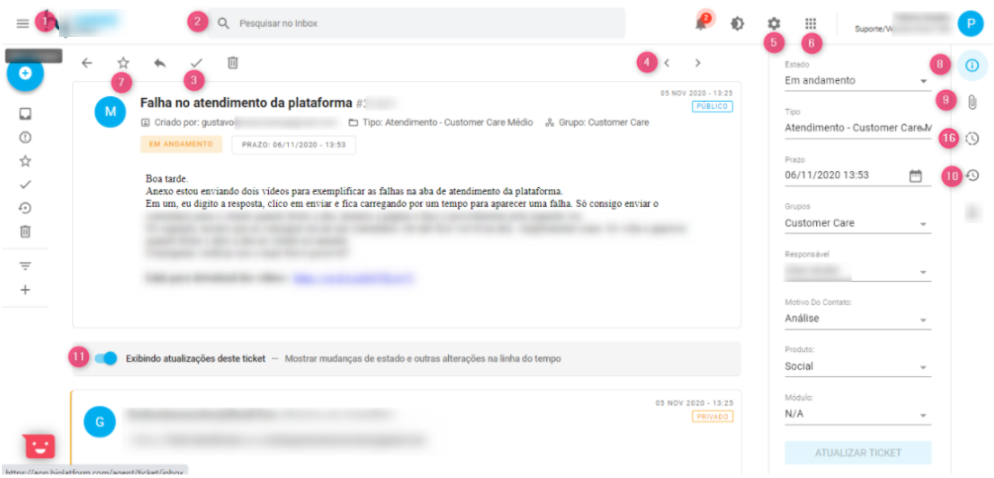
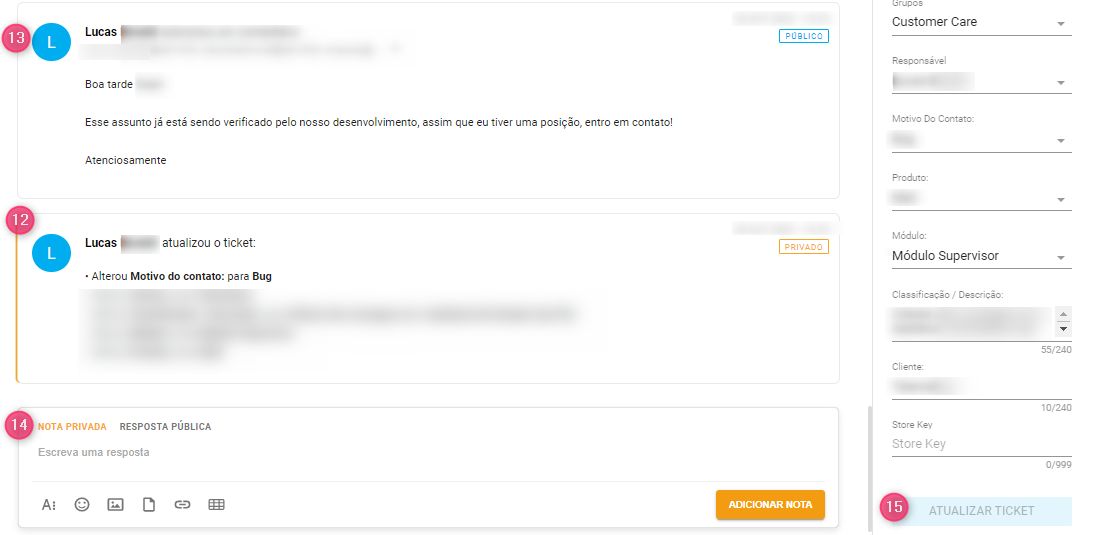
- Botão Menu Principal: Ao clicar no botão, a função permite ocultar e desfazer a ação dos itens alinhados na aba à esquerda;
- Pesquisar no Inbox : Realiza busca por texto ou número do ticket, trazendo o termo correspondente no assunto ou na descrição de um ticket. ;
- Finalizar Ticket: Assim que o ticket for solucionado, o departamento pode encerrar o atendimento;
- Botão de paginação: Nesta opção, você pode navegar entre os tickets;
- Botão de configurações: Ao clicar você poderá configurar as frases rápidas e alternar entre tema claro e escuro.
- Apps Hi Platform: Ao clicar no botão, você tem a possibilidade de ser direcionado ao atendimento de chat, ao relatório Dashboard com os indicadores de Hi Ticket ou ser direcionado ao Módulo Supervisor.
- Marcar como estrela: A ação é utilizada para destacar e favoritar as ocorrências mais relevantes.
- Botão informações: Abrirá uma aba lateral à esquerda com informações do Hi ticket;
- Anexos: Permite visualizar os arquivos e executar downloads dos anexos inseridos no corpo das mensagens do ticket ;
- Identificação do consumidor: Ao clicar no botão, o operador terá acesso ao histórico dos atendimentos realizados ao consumidor;
- Botão exibir atualizações do ticket: Exibe atualizações no tickets desde comentários públicos, privados e alterações realizadas no ticket;
- Comentário privado: são interações trocadas com as áreas internas da sua empresa;
- Comentário público: são mensagens que serão enviadas para o e-mail do consumidor ;
- Campo de resposta: Onde será inserido a informação de resposta;
- Atualizar Ticket: Permite salvar as alterações realizadas no formulário à direita da tela.
- SLA dos grupos: apresenta quanto tempo o ticket permanece em cada grupo.
Detalhando a caixa de texto do Hi Inbox:
.png)
A) Encaminhar: possibilidade de encaminhar e-mails para áreas responsáveis da sua operação.
Ao encaminhar email não é possível encaminhar para qualquer endereço que tenha vindo no email original, bem como não pode ser encaminhado para algum dos emails configurados para o Inbox
Encaminhar anexos: quando ativado, é permitido encaminhar também os arquivos anexados no momento da criação do ticket
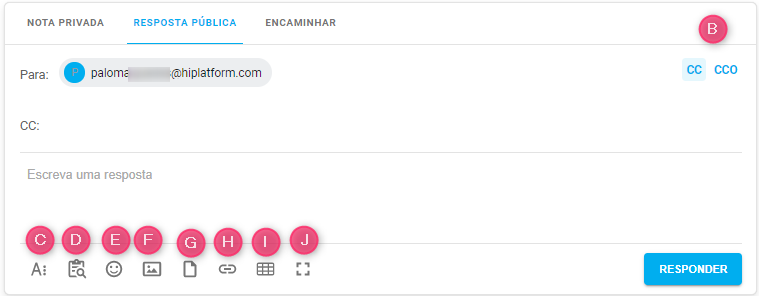
B) CC: possibilidade de enviar um email com cópia
CCO: possibilidade de enviar um email com cópia oculta

C) Alterações no texto: altere a fonte, tamanho, negrito, itálico, sublinhado, tachado, cor, alinhamento, lista ordenada, ou clique em remover formatação para limpar a formatação do texto.
D) Inserir Pesquisa: escolha qual a pesquisa de satisfação deseja enviar para o destinatário.
E) Emoticons: escolha o emoticons que deseja enviar para o destinatário.
F) Inserir Imagem: possibilita inserir uma imagem no corpo do texto.
G) Carregar arquivo: possibilita anexar um arquivo.
H) Inserir link: possibilita inserir um link no corpo do texto.
I) Inserir tabela: possibilita inserir uma tabela no corpo do texto.
J) Expandir editor: possibilita ampliar a caixa de mensagem.
E temos mais uma novidade no Hi Inbox!
17. Botão Carregar Mais: possibilidade de visualizar os comentários nos tickets em diversas páginas.
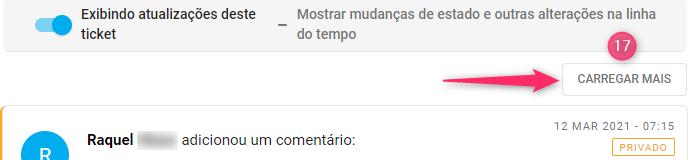
Agora quando existir um ticket com mais de 20 comentários:
- O Inbox vai exibir apenas os 20 últimos comentários mais recentes do ticket.
- Os comentários mais antigos ficaram ocultos no ticket.
- Para consultar os comentários mais antigos do ticket, será necessário acionar o botão "Carregar Mais", que estará disponível logo abaixo da descrição.
EX: Caso um ticket possua por exemplo 45 comentários, ao abrir o ticket será exibido os 20 mais recentes, então ao acionar o botão "Carregar mais" será exibido mais 20 comentários antigos ficando assim disponível 40 comentários, e depois ao ser acionado o botão "Carregar Mais" novamente ele exibirá os últimos 5 comentários restante, ficando assim 45 comentários na tela.
- Não há limite de comentários para o Ticket.
- O botão "Carregar Mais" será exibido apenas quando o ticket tiver mais de 20 comentários.
- Na Timeline, não houve mudanças todos os comentários serão exibidos como antes.
Confira esse vídeo que mostra em detalhes como funciona os comentários por paginação:
Observação:
.png)
- Os anexos que ficam na barra lateral do Inbox, serão exibidos apenas com os seus respectivos nomes, e NÃO será mais exibido a data, hora e nome do analista que anexou.
- Quando um ticket for criado, e em algum comentário for colocado um anexo e o ticket atingir mais de 20 comentários, então esse anexo colocado no comentário TAMBÉM vai aparecer na descrição do ticket, mesmo que o ticket não tenha sido criado com nenhum anexo.
Conheça o Dashboard do operador
Agora, o operador tem uma visualização da situação atual dos seus tickets em um gráfico dashboard.
Clique em Dashboard do operador;

Em seguida abrirá o Dashboard do operador, com informações da situação atual dos tickets.
Nesse gráfico é apresentado o status do ticket , prazos, quantidade de tickets finalizados e quantidade de tickets por tipo.
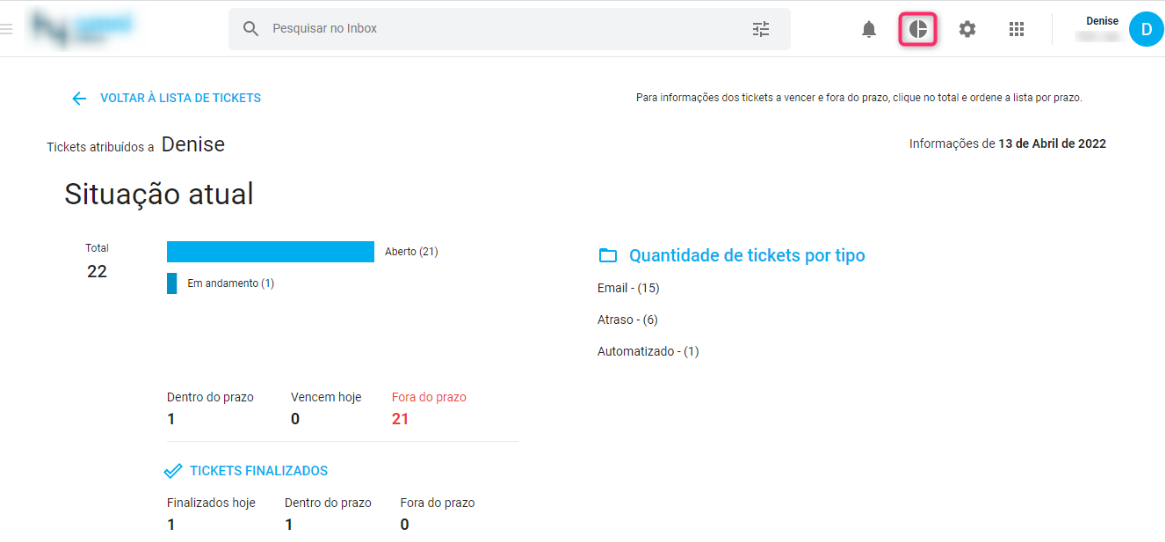
Ao clicar no total de tickets, nas barras do gráfico, tipo e em tickets finalizados, eles direcionam para a lista de tickets. Observe que do lado direito já vem com os filtros selecionados.
Para informações dos tickets a vencer e fora do prazo, clique no total e ordene a lista por prazo.
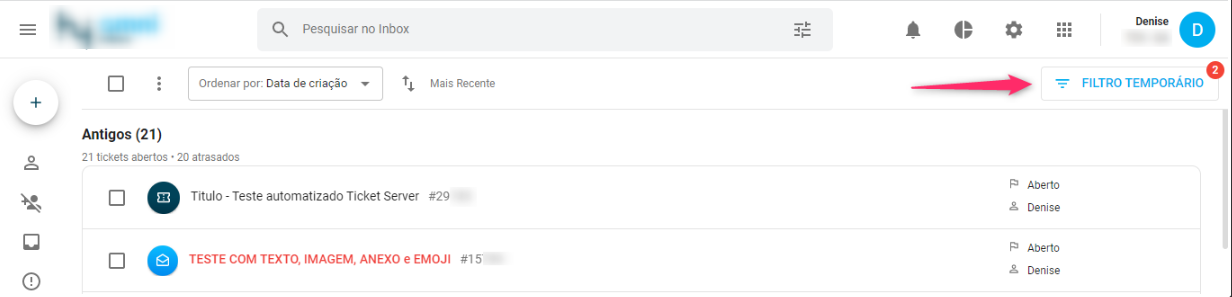
18. Copiar email, tipo e grupos: podemos copiar email enviados, emails encaminhados, tipo e grupo.
Basta clicar sobre o email e a informação será copiado.
Assim você poderá colar onde quiser, como por exemplo na caixa de pesquisa do Inbox, caso queira pesquisar algum ticket pela informação do email.